小程序微信支付功能配置方法示例详解【基于thinkPHP】
时间:2023-12-12下面我将详细讲解“小程序微信支付功能配置方法示例详解【基于thinkPHP】”的完整攻略。
标题
小程序微信支付功能配置方法示例详解【基于thinkPHP】
概述
小程序微信支付是非常实用的功能,通过支付可以实现收费的需求。本文将详细讲解小程序微信支付的配置方法,并提供基于thinkPHP框架的示例代码。
步骤
- 首先,在小程序管理后台开通微信支付功能,并获得相应的
APPID、MCHID和KEY。 - 在
thinkPHP中,需要安装php-curl扩展。具体可以通过执行php -m | grep curl命令来判断是否已经安装。 - 在
thinkPHP中,需要新建一个wechat目录,并在其中创建WxPay.Api.php文件。接着,把微信支付所需的各个文件(例如WxPay.Data.php、WxPay.Exception.php、WxPay.Notify.php等)下载到该目录下。这些文件可以在微信支付官网下载。 - 在小程序中开通微信支付后,需要在小程序后台配置支付相关的参数,例如
APPID、MCHID、API密钥和支付通知URL等。 - 在小程序中发起支付时,可以通过调用
wx.requestPayment()方法来实现。在此之前,需要先调用wx.login()方法来获取用户的code,并将code发送给后台服务器,在服务器端利用code获取openid。接着,在服务器端调用UnifiedOrder方法来生成预支付交易单,并将其返回给小程序。最后,在小程序中调用wx.requestPayment()方法来发起实际的支付流程。 - 在服务器端,需要实现
Notify.php文件中的NotifyProcess方法,用于处理微信支付结果通知。
示例说明
示例一
在客户端发起支付请求时,可以像下面这样调用wx.requestPayment()方法:
wx.requestPayment({
timeStamp: '', // 时间戳
nonceStr: '', // 随机字符串
package: '', // package字段
signType: '', // 签名算法
paySign: '', // 签名
success: res => {
// 支付成功处理逻辑
},
fail: res => {
// 支付失败处理逻辑
}
})
示例二
在服务器端生成预支付交易单时,可以像下面这样构造请求参数:
$order_no = ''; // 订单号
$total_fee = ''; // 支付金额,单位:分
$body = ''; // 商品描述
$notify_url = ''; // 支付结果通知URL
$openid = ''; // 用户openid
$input = new WxPayUnifiedOrder();
$input->SetBody($body);
$input->SetOut_trade_no($order_no);
$input->SetTotal_fee($total_fee);
$input->SetNotify_url($notify_url);
$input->SetTrade_type("JSAPI");
$input->SetOpenid($openid);
$result = WxPayApi::unifiedOrder($input);
结论
通过以上步骤和示例,我们就可以在小程序中实现微信支付功能。本文提供的示例代码基于thinkPHP框架,但也可以应用于其他的PHP框架或原生的PHP代码中。在实际的开发中,需要根据具体的需求进行修改和调整。
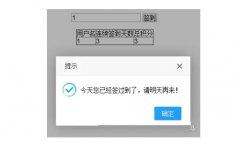 PHP+ajax+mysql+layui实现每日签到及提醒功能这篇文章主要为大家详细介绍了使用 PHP + layui 实现每日 签到 及提醒功能,具有一定的参考价值,感兴趣的小伙伴们可以参考一下,首次签到获得1个积分,第二次签到获得2个积
PHP+ajax+mysql+layui实现每日签到及提醒功能这篇文章主要为大家详细介绍了使用 PHP + layui 实现每日 签到 及提醒功能,具有一定的参考价值,感兴趣的小伙伴们可以参考一下,首次签到获得1个积分,第二次签到获得2个积